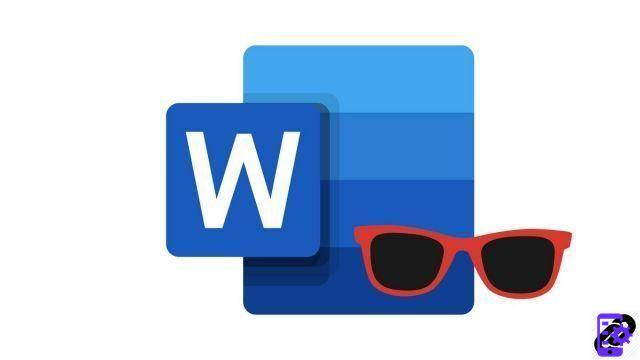
El modo oscuro es la nueva máscara del sistema disponible para los usuarios de MacOS desde la versión 10.14 Mojave. Este tema de eficiencia energética no solo se aplica a las aplicaciones de Apple: Word también se aplica, siempre que lo use como suscriptor de Office 365.
Este tutorial lo ayuda a asegurarse de que el modo oscuro esté habilitado en su versión de Microsoft Word. El truco se refiere a la Suscriptores de Office 365 en Mac. Como requisito previo, su computadora debe haber sido actualizada al menos a macOS 10.14 Mojave.
Habilitar el modo oscuro en Word
- permitir modo oscuro de macOS siguiendo los pasos de este tutorial (menú Preferencias del sistema > General > Modo de apariencia > Oscuro).
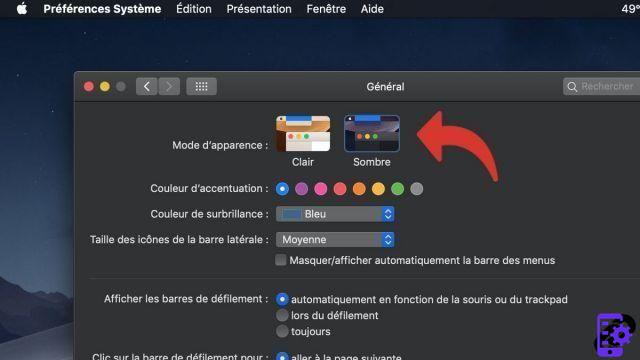
- Si el modo oscuro aún no se ha aplicado a Word, haga clic en el menú Palabra > Preferencias.
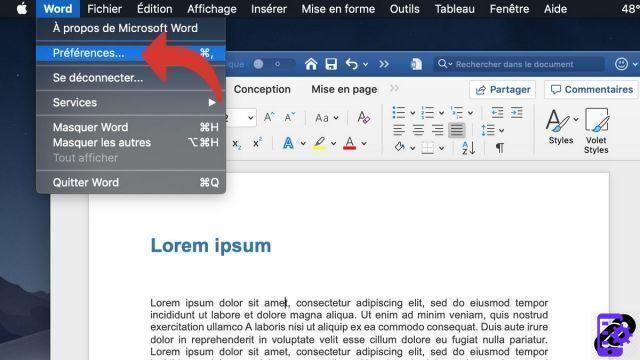
- Selecciona el menu general.
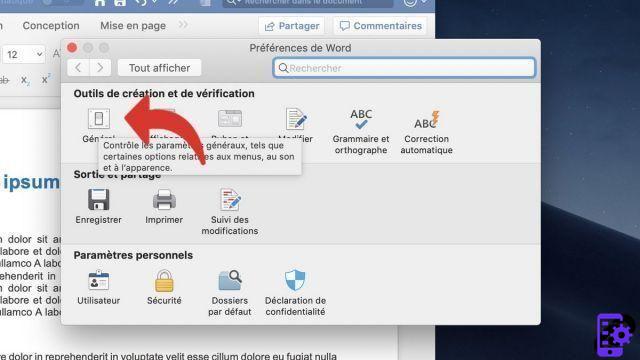
- Deshabilite la opción etiquetada Deshabilitar el modo oscuro.
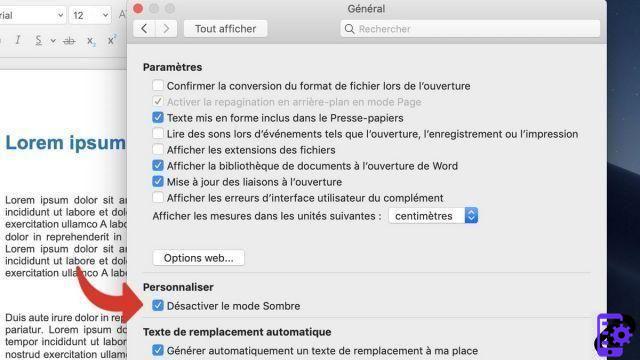
Si usa Word en Windows, los temas de Microsoft Office le dan un aspecto similar al modo oscuro. El tema negro se puede activar fácilmente a través del Menú de opciones > General luego haciendo clic en el menú desplegable tema de oficina.
Descargar :
Microsoft Word para Windows 10 | Microsoft Word para MacOS
Encuentre otros tutoriales en Word:
- ¿Cómo desactivar un hipervínculo en Word?
- ¿Cómo mostrar u ocultar caracteres no imprimibles en Word?
- ¿Cómo escribir en una imagen en Word?
- ¿Cómo escribir texto curvo en Word?
- Los 15 mejores atajos de teclado para Word


























